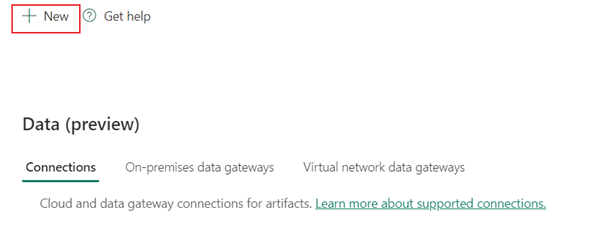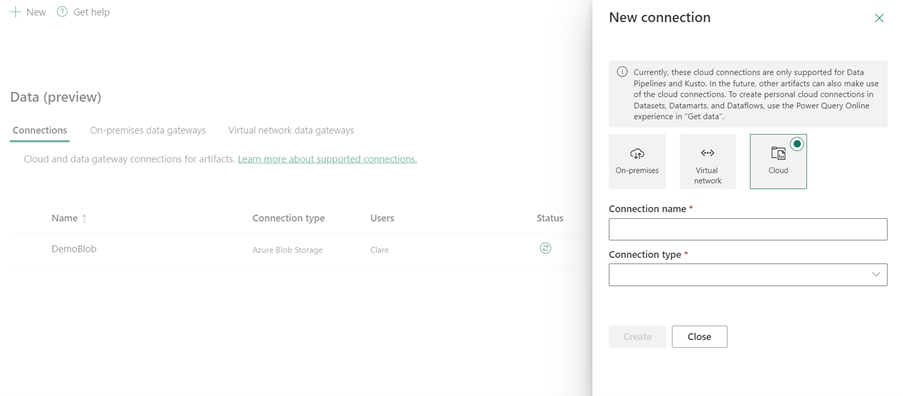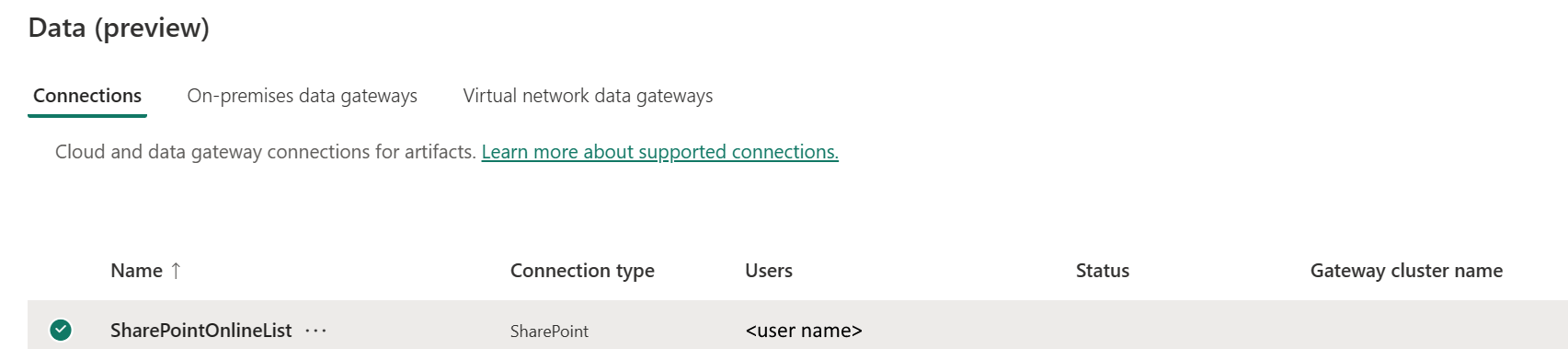Nastavení připojení seznamu SharePointu Online
Tento článek popisuje postup vytvoření připojení seznamu SharePointu Online.
Podporované typy ověřování
Konektor SharePointu Online List podporuje následující typy ověřování pro kopírování a tok dat Gen2.
| Authentication type | Kopírování | Tok dat Gen2 |
|---|---|---|
| Účet organizace | Není k dispozici | √ |
| Instanční objekt | √ | √ |
Nastavení připojení v Dataflow Gen2
Data Factory v Microsoft Fabric používá konektory Power Query k připojení Toku dat Gen2 k seznamu SharePointu Online. Následující odkazy obsahují konkrétní informace o konektoru Power Query, které potřebujete pro připojení k seznamu SharePointu Online v toku dat Gen2:
- Pokud chcete začít používat konektor seznamu SharePointu Online v Toku dat Gen2, přejděte do části Získání dat ze služby Data Factory v Microsoft Fabric.
- Pokud chcete určit adresu URL, která se má použít pro přístup k seznamu SharePointu Online, přejděte na Určení adresy URL webu.
- Pokud se chcete připojit ke konektoru Azure Blobs z Power Query, přejděte na Připojení do seznamu SharePointu Online z Power Query Online.
V některých případech může článek konektoru Power Query zahrnovat pokročilé možnosti, řešení potíží, známé problémy a omezení a další informace, které by mohly být užitečné.
Nastavení připojení v datovém kanálu
Vytvoření připojení v datovém kanálu:
V záhlaví stránky ve službě Data Factory vyberte Nastavení
 > Manage připojení a brány.
> Manage připojení a brány.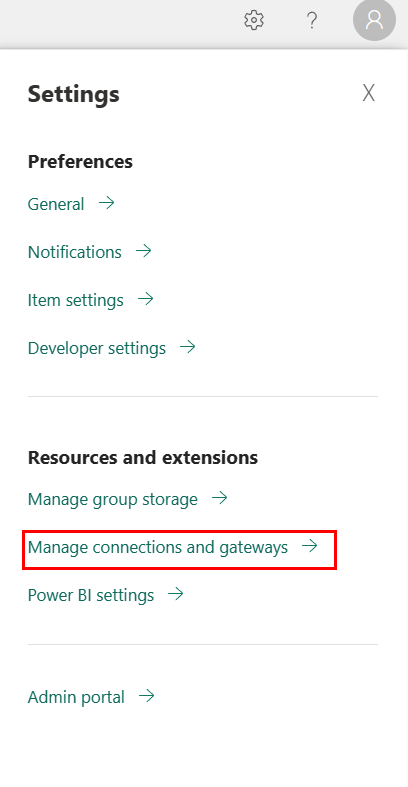
Vyberte Nový v horní části pásu karet a přidejte nový zdroj dat.
Na levé straně stránky se zobrazí podokno Nové připojení .
Nastavení připojení
Krok 1: Zadání nového názvu připojení, typu a adresy URL
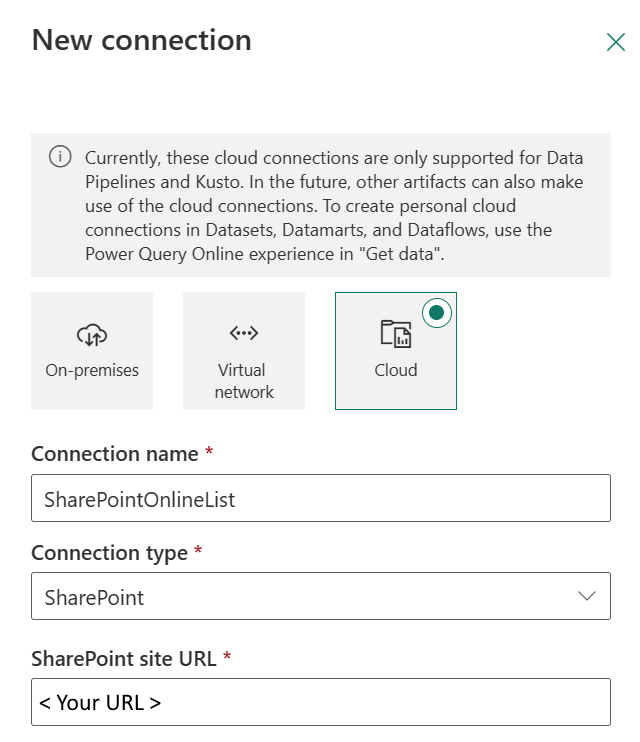
V podokně Nové připojení zvolte Cloud a zadejte následující pole:
- Připojení názvový název: Zadejte název připojení.
- typ Připojení: Jako typ připojení vyberte SharePoint.
- URL: Adresa URL webu SharePointu Online, například
https://contoso.sharepoint.com/sites/siteName.
Krok 2: Výběr a nastavení ověřování
V části Metoda ověřování vyberte ověřování z rozevíracího seznamu a dokončete související konfiguraci. Konektor Seznamu SharePointu Online podporuje následující typy ověřování.
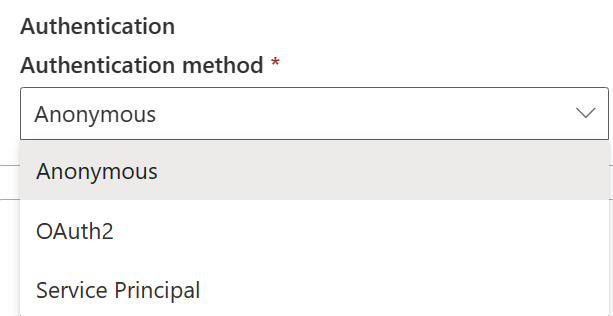
Ověřování instančního objektu
V části Metoda ověřování vyberte instanční objekt a vyplňte požadované vlastnosti.
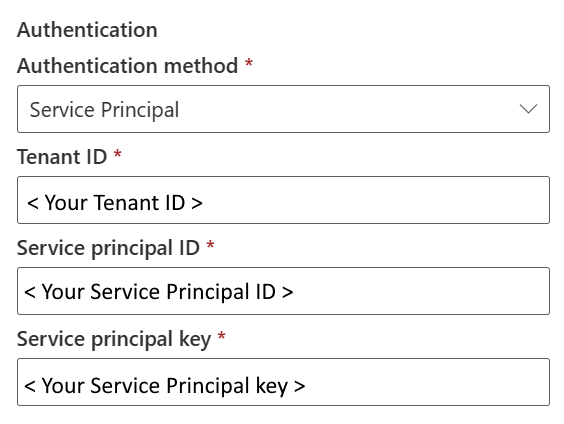
- ID tenanta: ID tenanta, pod kterým se vaše aplikace nachází.
- ID instančního objektu: ID aplikace (klienta) aplikace zaregistrované v Microsoft Entra ID. Další podrobnosti, včetně nastavení oprávnění, najdete v požadavcích.
- Klíč instančního objektu: Klíč aplikace.
Krok 3: Zadejte úroveň ochrany osobních údajů, kterou chcete použít
Na kartě Obecné vyberte úroveň ochrany osobních údajů, kterou chcete použít v rozevíracím seznamu Úroveň ochrany osobních údajů. Podporují se tři úrovně ochrany osobních údajů. Další informace najdete v úrovních ochrany osobních údajů.
Krok 4: Vytvoření připojení
Vyberte Vytvořit. Vytvoření se úspěšně otestuje a uloží, pokud jsou všechny přihlašovací údaje správné. Pokud není správně, vytváření selže s chybami.
Souhrn tabulky
Následující tabulka obsahuje vlastnosti konektoru podporované v kopii kanálu.
| Název | Popis | Povinní účastníci | Vlastnost | Kopírování |
|---|---|---|---|---|
| Název připojení | Název připojení. | Ano | ✓ | |
| Typ připojení: | Jako typ připojení vyberte SharePoint . Pokud žádné připojení neexistuje, vytvořte nové připojení výběrem možnosti Nový. | Ano | ✓ | |
| Adresa URL | Adresa URL webu SharePointu Online, například https://contoso.sharepoint.com/sites/siteName. |
Ano | ✓ | |
| Authentication | Přejít na ověřování | Ano | Přejít na ověřování | |
| Úroveň ochrany osobních údajů | Úroveň ochrany osobních údajů, kterou chcete použít. Povolené hodnoty jsou Organizační, Ochrana osobních údajů, Veřejná | Ano | ✓ |
Ověřování
Následující tabulka obsahuje podporované vlastnosti typu ověřování.
| Název | Popis | Povinní účastníci | Vlastnost | Kopírování |
|---|---|---|---|---|
| Instanční objekt | ✓ | |||
| – ID tenanta | ID tenanta, pod kterým se vaše aplikace nachází. | Ano | ||
| – ID instančního objektu | ID aplikace (klienta) aplikace zaregistrované v Microsoft Entra ID. Další podrobnosti, včetně nastavení oprávnění, najdete v požadavcích. | Ano | ||
| – Klíč instančního objektu | Klíč aplikace. | Ano |
Související obsah
Váš názor
Připravujeme: V průběhu roku 2024 budeme postupně vyřazovat problémy z GitHub coby mechanismus zpětné vazby pro obsah a nahrazovat ho novým systémem zpětné vazby. Další informace naleznete v tématu: https://aka.ms/ContentUserFeedback.
Odeslat a zobrazit názory pro